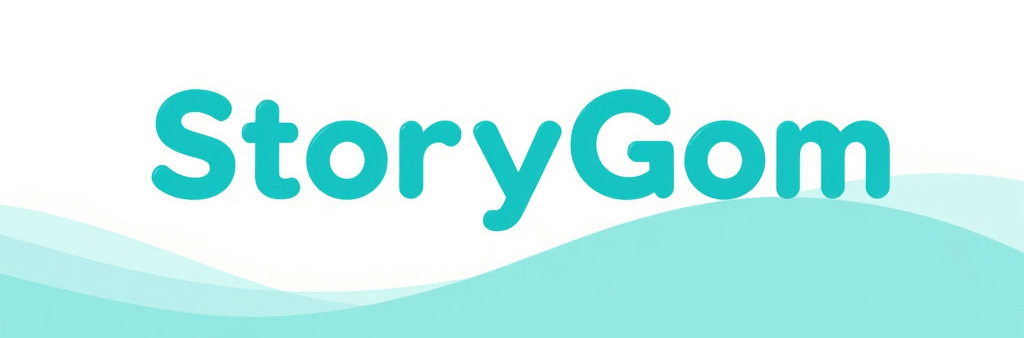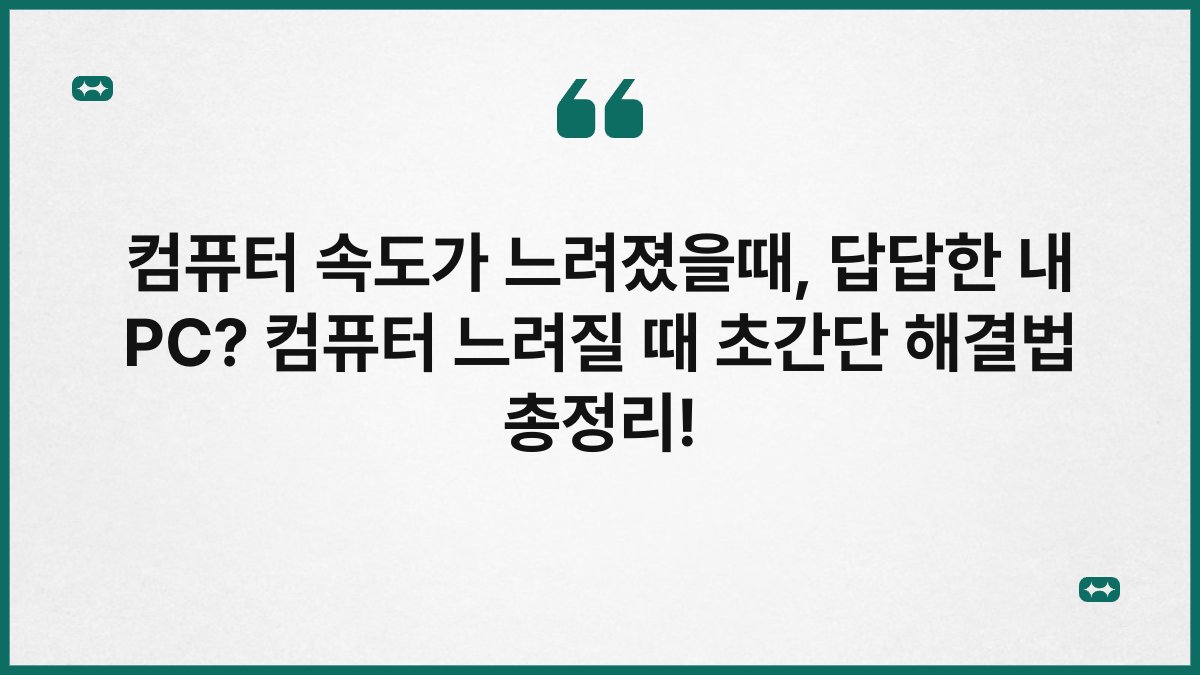컴퓨터 속도가 느려졌을 때, 많은 이들이 답답함을 느낍니다. 마치 친구와의 대화가 끊기는 듯한 그런 느낌이죠. 여러분의 PC가 느려지는 이유는 다양합니다. 불필요한 프로그램, 정리되지 않은 파일들, 혹은 바이러스 감염 등이 그 원인일 수 있습니다. 하지만 걱정하지 마세요! 이 글에서는 컴퓨터가 느려질 때 쉽게 따라할 수 있는 초간단 해결법을 총정리해 드리겠습니다. 여러분의 PC를 다시 빠르게 만들어 보세요!
🔍 핵심 요약
✅ 느린 컴퓨터는 다양한 원인으로 발생할 수 있습니다.
✅ 불필요한 프로그램과 파일 정리가 필요합니다.
✅ 바이러스 검사 및 스캔은 필수입니다.
✅ 하드웨어 업그레이드를 고려해 보세요.
✅ 정기적인 유지보수가 중요합니다.
느려진 컴퓨터의 원인 분석하기
불필요한 프로그램과 파일
컴퓨터를 사용하다 보면, 설치한 프로그램 중에는 사용하지 않는 것들이 많습니다. 이러한 프로그램들은 백그라운드에서 실행되며 시스템 자원을 소모하죠. 특히, 자동 실행되는 프로그램들은 더욱 문제입니다. 이를테면, 부팅 시 자동으로 실행되는 프로그램을 정리하면 부팅 속도가 빨라질 수 있습니다.
파일 관리도 중요합니다. 사용하지 않는 파일이나 대용량 파일은 정리해 주어야 합니다. 이를 통해 하드 드라이브의 여유 공간을 확보하고, 시스템의 전반적인 속도를 개선할 수 있습니다. 정리된 파일 구조는 컴퓨터가 데이터를 더 효율적으로 찾고 처리할 수 있게 도와줍니다.
| 원인 | 해결 방법 |
|---|---|
| 불필요한 프로그램 | 프로그램 제거 및 정리 |
| 대용량 파일 | 불필요한 파일 삭제 |
바이러스 및 악성코드 검사
PC가 느려지는 또 다른 이유는 바이러스나 악성코드 감염입니다. 이러한 악성 프로그램들은 시스템 자원을 차지하며, 속도를 저하시킬 수 있습니다. 정기적으로 바이러스 검사를 수행하는 것은 필수입니다. 신뢰할 수 있는 백신 프로그램을 설치하고, 주기적으로 시스템을 스캔해 주세요.
또한, 의심스러운 웹사이트에 접속하거나 알 수 없는 이메일 첨부파일을 열지 않는 것이 중요합니다. 이러한 예방 조치는 컴퓨터의 속도를 유지하는 데 큰 도움이 됩니다. 바이러스 감염이 의심될 경우, 즉시 조치를 취하여 시스템을 안전하게 보호해야 합니다.
| 원인 | 해결 방법 |
|---|---|
| 바이러스 감염 | 백신 프로그램 설치 및 스캔 |
| 악성코드 | 의심스러운 파일 및 웹사이트 차단 |
하드웨어 업그레이드 고려하기
RAM 업그레이드
컴퓨터의 속도를 높이기 위해 하드웨어 업그레이드를 고려할 수 있습니다. 특히 RAM(메모리) 업그레이드는 효과적입니다. 현재 사용 중인 RAM 용량이 작다면, 여러 프로그램을 동시에 실행할 때 느려질 수 있습니다. RAM을 추가하면 멀티태스킹이 원활해지고, 전반적인 성능이 향상됩니다.
가령, 4GB RAM에서 8GB로 업그레이드하면 많은 프로그램을 동시에 열어도 속도가 느려지지 않습니다. 이는 특히 게임이나 그래픽 작업을 할 때 큰 차이를 만들어냅니다. 자신의 사용 패턴을 고려하여 적절한 용량으로 업그레이드하는 것이 좋습니다.
| 하드웨어 | 업그레이드 방법 |
|---|---|
| RAM | 용량 추가 |
| SSD | HDD에서 SSD로 교체 |
SSD로 교체하기
하드 드라이브(HDD)를 사용 중이라면 SSD(Solid State Drive)로 교체하는 것도 좋은 방법입니다. SSD는 데이터 접근 속도가 훨씬 빠르기 때문에 부팅 시간과 프로그램 실행 속도가 크게 개선됩니다. 기존 HDD에서 SSD로의 교체는 특히 노후화된 컴퓨터의 성능을 획기적으로 향상시킬 수 있습니다.
SSD는 내구성도 뛰어나고 소음이 적으며, 에너지 효율성이 높습니다. 따라서 장기적으로 봤을 때 비용 대비 효과가 매우 좋습니다. 새로운 SSD를 설치한 후에는 운영 체제를 새로 설치하면 최상의 성능을 발휘할 수 있습니다.
| 하드웨어 | 업그레이드 방법 |
|---|---|
| HDD | SSD로 교체 |
| 그래픽 카드 | 최신 모델로 업그레이드 |
정기적인 유지보수의 중요성
시스템 정리 및 최적화
컴퓨터의 성능을 유지하기 위해서는 정기적인 유지보수가 필수입니다. 시스템 정리 도구를 사용하여 불필요한 파일과 레지스트리 항목을 삭제하면 성능을 개선할 수 있습니다. 이러한 도구들은 자동으로 시스템을 최적화해 주므로, 사용자에게 큰 도움이 됩니다.
또한, 주기적으로 디스크 조각 모음을 수행하면 하드 드라이브의 성능을 유지할 수 있습니다. 조각 모음은 파일을 연속적으로 저장하여 읽기 속도를 개선합니다. 이처럼 간단한 유지보수 작업이 컴퓨터의 전반적인 속도에 큰 영향을 미칩니다.
| 유지보수 방법 | 효과 |
|---|---|
| 시스템 정리 도구 | 불필요한 파일 삭제 |
| 디스크 조각 모음 | 읽기 속도 개선 |
소프트웨어 업데이트
소프트웨어 업데이트 또한 컴퓨터 속도에 영향을 미칩니다. 운영 체제와 프로그램의 최신 버전을 유지하면 보안과 성능이 개선됩니다. 개발자들은 종종 성능 향상과 버그 수정을 위해 업데이트를 제공합니다. 이러한 업데이트를 놓치면 시스템이 느려질 수 있습니다.
따라서, 정기적으로 소프트웨어 업데이트를 확인하고 설치하는 것이 중요합니다. 이는 컴퓨터의 안정성과 속도를 유지하는 데 도움을 줍니다. 또한, 최신 드라이버를 설치하면 하드웨어와 소프트웨어 간의 호환성 문제를 최소화할 수 있습니다.
| 유지보수 방법 | 효과 |
|---|---|
| 소프트웨어 업데이트 | 성능 향상 및 보안 강화 |
| 드라이버 업데이트 | 하드웨어 호환성 개선 |
자주 묻는 질문(Q&A)
Q1: 컴퓨터 속도가 느려지는 이유는 무엇인가요?
A1: 여러 가지 이유가 있을 수 있습니다. 불필요한 프로그램, 파일 정리 부족, 바이러스 감염 등이 주요 원인입니다.
Q2: 느린 컴퓨터를 빠르게 하는 방법은 무엇인가요?
A2: 불필요한 프로그램 제거, 파일 정리, 바이러스 검사 등을 통해 속도를 개선할 수 있습니다.
Q3: 하드웨어 업그레이드는 어떻게 하나요?
A3: RAM이나 SSD를 추가하거나 교체하는 방식으로 업그레이드를 진행할 수 있습니다.
Q4: 정기적인 유지보수는 왜 중요한가요?
A4: 정기적인 유지보수는 시스템 성능을 유지하고, 보안을 강화하는 데 필수적입니다.
Q5: 소프트웨어 업데이트는 어떻게 하나요?
A5: 운영 체제와 프로그램의 최신 버전을 확인하고 설치하여 성능과 보안을 강화할 수 있습니다.
이렇게 다양한 방법으로 느려진 컴퓨터를 다시 빠르게 만들 수 있습니다. 지금 바로 하나씩 실천해 보시는 건 어떨까요?